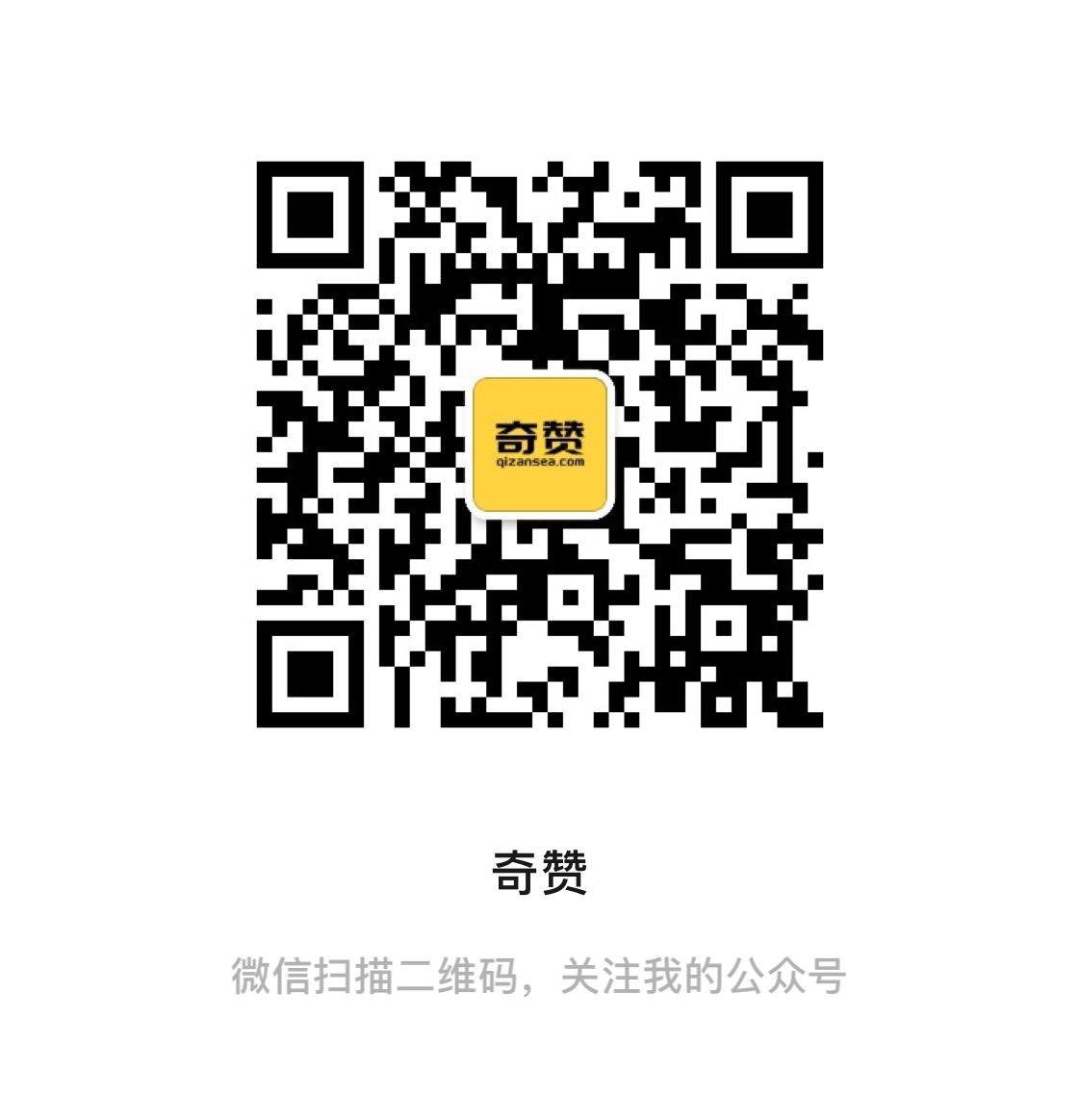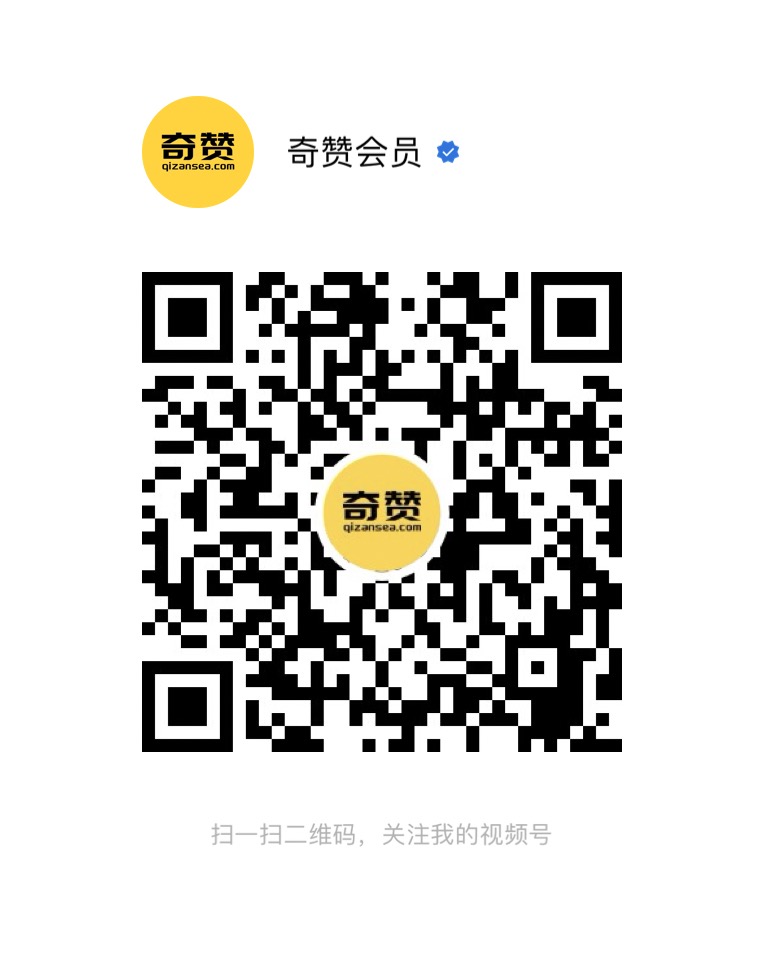Hello,大家好,我是雪梨🍐,今天跟大家说说如何使用Imagify来优化WordPress网站图片,来提升网页速度。
什么是WebP图片?
从WordPress 5.8开始,WordPress就可以支持直接上传WebP格式的图片了,WordPress的媒体库支持JPEG, PNG, and GIF格式的文件,所以在编辑网站内容的时候,我们可以直接上传WebP格式的图片。
哪些浏览器支持WebP图片?
几乎所有的(95%)浏览器都支持WebP格式的图片,
- Chrome (desktop and mobile)
- Firefox (desktop and mobile)
- Microsoft Edge
- iOS and macOS Safari (macOS 11 Big Sur and later only)
- Opera (desktop and mobile)
所以,我们可以毫不犹豫就把你网站图片换成WebP格式的图片。
为什么用WebP图片?
和传统的JPG, JPEG, PNG图片比较,同样尺寸大小的图片,WebP格式的更加小巧轻便,可以用来优化网站速度(网页加载速度慢很多原因就是因为图片太大了,我们通常要把图片内存控制在200k以内),让网页运行的更加轻快,有助于提升用户的浏览体验。
WebP vs JPG vs PNG比较
根据谷歌测试,Webp图片
- 比JPEG图片小25-34%
- 比PNG图片小PNG
如果你想了解更多谷歌算法 Google’s相关信息, 可以点击下面的链接进行浏览:
所以,我们可以愉快地选择Webp图片。
Imagify转化WebP图片

我们可以使用Imagify插件(使用最为广泛的WebP插件之一)来优化你的网站已经上传的图片。
在用户上传图片时,利用远程服务器来进行图片压缩优化,是你想获得更小尺寸图片又不损失画质的好选择。
Imagify 除了外挂,也提供在线图片压缩功能, Imagify 有三种压缩模式调整(让你选择要压缩的程度以及是否破坏画质),免费帐户单张图片不超过 5 MB 限制,优化图片会保存一小时,你必须在删除前把图片手动下载下来。
Imagify 有三种压缩模式:Normal、Aggressive 和 Ultra,预设为 Aggressive。
Normal 为无损压缩,不会破坏原有图片的画质,但压缩程度有限;Aggressive 会对图片产生些许破坏,不过肉眼几乎看不出来,能让图片获得最好的压缩效果。Ultra 将压缩发挥到极致,让你有最小的图片容量,但会对图片造成损坏。
操作方法也很简单

- 创建账号
- 输入API密钥
- 设置Magify
- 开始使用
一切都设置好了之后,就可以在你的WordPress后台多媒体对图片进行优化了。
PS: Imagify的免费额度是有限的,如果需要压缩网站所有图片需要付费;不能单张图片超过2M的图片。
其他图片工具
除了Imagify之外,还有其他的工具你也可以使用
- TinyPNG 小熊猫
- Optimole
- ShortPixel
来源公众号:小王子的外贸笔记(ID:shelley_digital)
本文 @雪梨建站笔记 已获授权发布于奇赞平台,未经许可,禁止转载、采集。
该文观点仅代表作者本人,奇赞平台仅提供信息存储空间服务。
如有侵权,请联系奇赞进行处理。